方正uefi启动U盘安装win8系统教程
摘要:用uefi启动安装电脑系统省去了开机u盘启动设置环节,比起传统的安装模式方便很多。u启动就用方正电脑uefi启动教大家怎样装win8系统,以...
用uefi启动安装电脑系统省去了开机u盘启动设置环节,比起传统的安装模式方便很多。u启动就用方正电脑uefi启动教大家怎样装win8系统,以下就是安装win8系统具体操作过程。
准备工作:
1.方正电脑有uefi bios主板配置要求,并在bios中设置好第一启动项优先启动为u盘;
2.下载uefi版u盘启动盘制作工具并制作u盘启动盘,可以到u启动官网首页下载;
3.到网上下载win8镜像,比如系统之家、MSDN网站等都可以下载。
操作步骤:
1、将u盘启动盘插在电脑usb接口不要拔开,重启电脑后进入win8pe系统,在弹出的pe一键装机工具中选择win8镜像安装在c盘中,点击确定,如图:
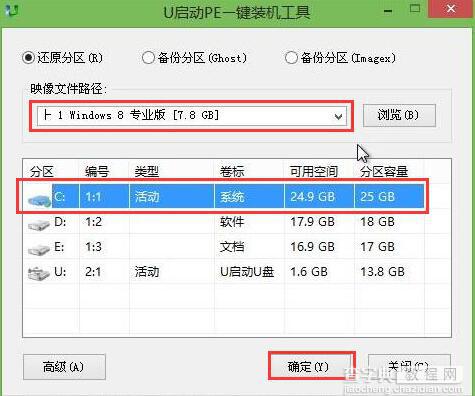
2、程序将执行还原操作,完成后重启,点击确定,如图:
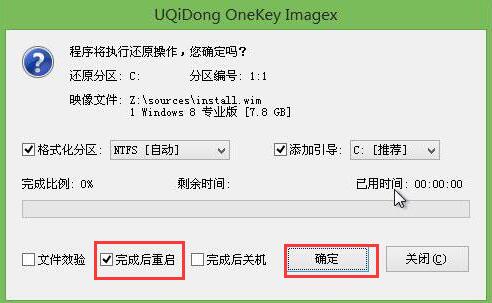
3、之后进行程序安装,这个过程会有点漫长,请静静等候, 安装完成会自动重启电脑 。如图:

4、之后做最后部署,部署完成后就可以使用win8系统了。
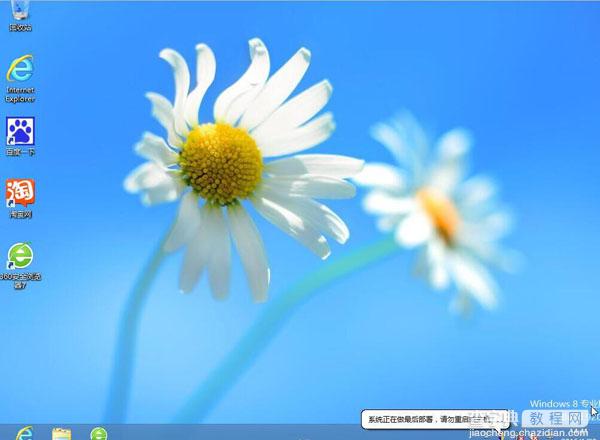
一般uefi启动支持win8或者win8以上的系统,当然了也得要有uefi配置的才可以,朋友们要是想用uefi启动装系统可以参考以上方正电脑安装win8系统教程,希望对您有所帮助。
【方正uefi启动U盘安装win8系统教程】相关文章:
★ 在win7/win8下安装win10预览版双系统图文教程
★ U盘启动盘如何安装Win7+Win8双系统史上最详细教程
★ 晨枫u盘启动工具安装原版Win7的两种方法(32位64位系统通用)
★ u盘winpe下安装windows server 2003详细流程
